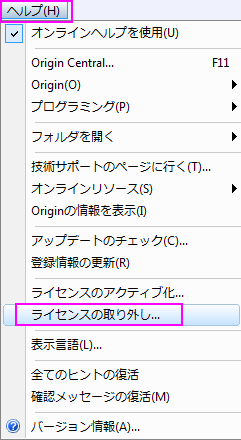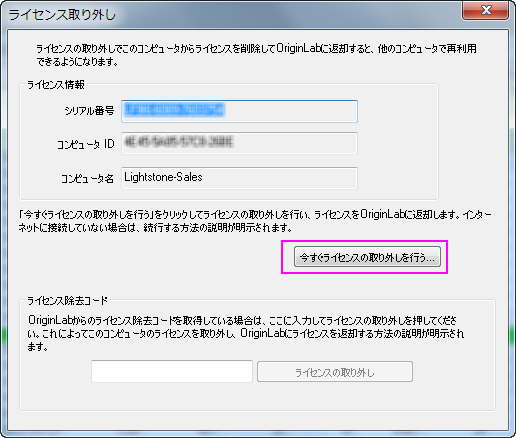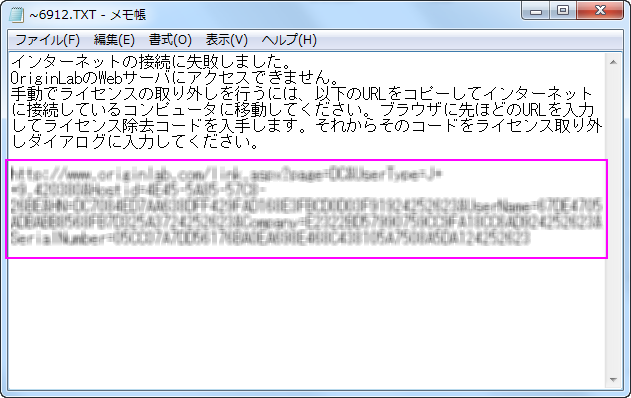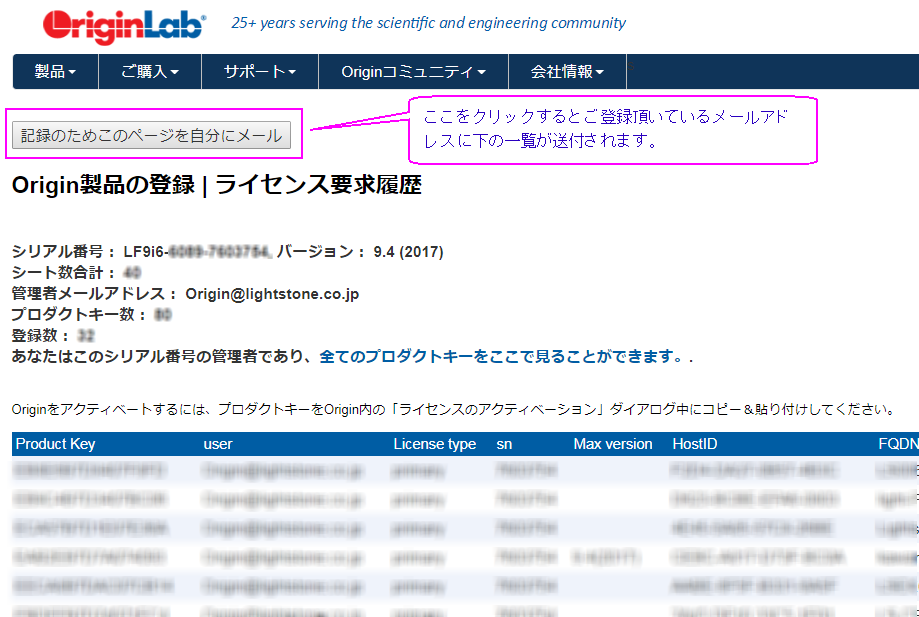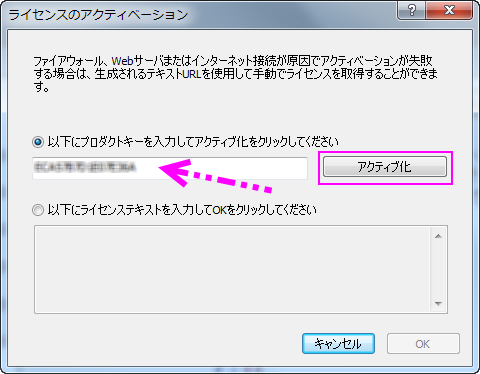Vol.21 Originの基本操作(第5回:使用するパソコンを変更)
Origin2017から、Product-Keyを使ってOriginをアクティブにする、というライセンス方式が採用されています。この方式では、使用するパソコンをオンラインで簡単に変更することが出来ます。
(Origin2016以前のバージョンをご利用されている場合には、こちらのページをご参照願います。)
ライセンスを取り外す
インターネットが利用できる環境でOriginを起動し、メニュー「ヘルプ」から「ライセンスの取り外し」をクリックします。
次のダイアログが開きますので、「今すぐライセンスを取り外す」をクリックします。
インターネットが無い場合や、セキュリティのため外部と交信が出来ない場合には次のメモ張が開きます。インターネットに接続している別のPCでブラウザソフトにURLを貼り付けて除去コードを入手し、ダイアログ上で入力します。
上記によりライセンスが取り外しされましたら、今までご利用されていたProduct-Keyが別のパソコンで使える状態となります。
Product-Keyの確認方法
OriginLabのページを開き、先にご登録頂いているIDとパスワードでログインします。「ようこそ(ID名)」のページに移動しますので、「登録済のOrigin製品を表示」をクリックします。Origin2017のシリアル番号が表示されますので、シリアル番号をクリックするとProduct-Keyが確認出来ます。
「HostID」がAvailableとなっているProduct-Keyをご利用頂けます。Originに入力出来るようにProduct-Key(16桁)を1つコピーします。
Originをアクティブにする
Originを移動する別のパソコンにOriginをインストールして起動すると、下図のダイアログが開きます。(または、メニューの「ヘルプ」から「アクティブ化」を選択します)ライセンス状態が表示されますので「ライセンス」をクリックします。先程コピーしたProduct-Keyを入力して、ライセンスの取得は完了です。(インターネット通信が出来ない場合には上記と同様にURLがメモ帳に表示されますので、同じ手順で別のパソコンを使ってライセンスファイルを入手し、このダイアログの下パネルにライセンスファイルを入力してください。)
ライセンスの取得に成功したというメッセージが表示されましたら、Originの移動は完了です。
補足
※ネットワーク同時起動ライセンスの場合は、別途お問合せ下さい。
※グループライセンスをご利用されている場合は、管理者のみがProduct-Keyを確認できます。
※パソコンや故障や破棄等によりOriginが操作出来ない場合には、弊社でライセンスの取り外しを代行しますのでお知らせください。
お問い合わせ
ご不明な点がございましたら、お気軽にお問合せページのフォーム「テクニカルサポート」よりテクニカルサポートまでご連絡ください。
その際、必ず「製品名」「バージョン」「シリアル番号」をご連絡ください。